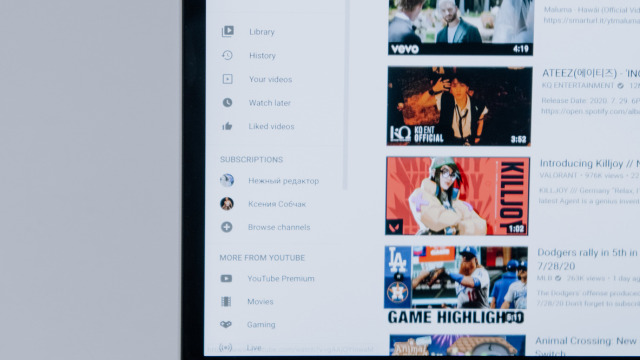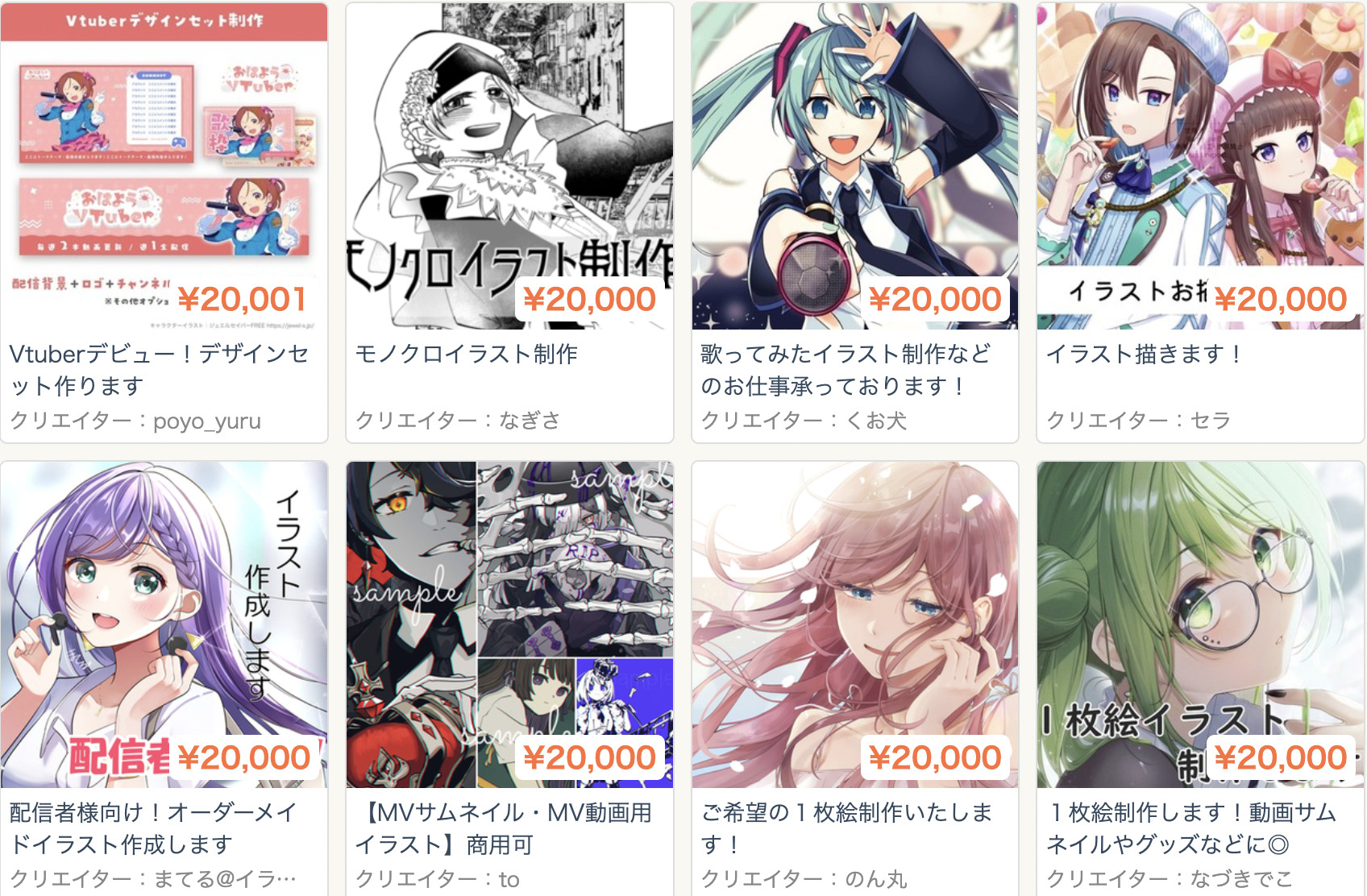この記事は下記の悩みや疑問を持つ人にオススメです。
- MacのOBSでSwitchが表示されない!
- OBSへゲームキャプチャが映らない…
- Macとhd60sの相性が悪いのはなぜ?
はじめまして。ブログ運営と動画投稿をしているちゃすくです。
この記事では実際にMacを使っている私が「MacでOBSにゲーム画面が映らない時の対処法」を解説していきます。
ただし、Mac版OBSはWindowsよりもトラブルが起きやすいので、可能であればWindows搭載PCの導入がオススメです。
MacのOBSへSwitchやキャプチャが映らない原因5選
私の経験上、MacでOBSを使った時にゲーム画面が映らない原因は下記が考えられます。
- キャプチャーボードが対応していない
- Macのスペックが低い
- Macのセキュリティが妨害している
- 変換ケーブルの質が悪い
- キャプボにhd60sを使っている
上記の詳細と具体的な対処法について解説して行きます。
原因1:キャプチャーボードが対応していない
任天堂SwitchやPS5のゲーム映像をOBSへ映す時は「キャプチャーボード」が必要ですが、中にはMacへ対応していない製品もあります。

例えばAVerMediaのGC550 PLUSは非常に人気なキャプチャーボードですが、実はMacへ対応していません。
もちろん、Macへ対応していないキャプチャーボードは、どうやってもゲーム画面がOBSへ表示されません。

ちゃすくも経験したことがあります….
そのため、もしMacへ対応していないキャプボを使っていた場合は下表の様にMacへ対応したキャプボを使ってください。
| 商品名 | AVerMedia AVT-C878 PLUS | Faunow HDMI キャプチャーボード | I-O DATA GV-USB3HDS/E | TreasLin HSV321 |
|---|---|---|---|---|
| 商品画像 |  |  |  |  |
| 価格 | 23,760円(Amazon) | 2,098円(Amazon) | 22,900円(Amazon) | 8,000円(Amazon) |
| 録画画質 | 1080p/60fps | 1080p/60fps | 4K/60fps、2K/120fps | 1080p/60fps |
| エンコード方法 | ハードウェア | ソフトウェア | ソフトウェア | ソフトウェア |
| パススルー | 4K/60fpsで対応 | 非対応 | 4K/60fps、2K/120fpsで対応 | 4K/30fps、1080p/60fpsで対応 |
| 他の特徴 | 動画編集ソフトPowerDirector付き。 microSDへ単体録画可能。 | 特になし。 | 動画編集ソフトPowerDirector付き。 専用の録画ソフト付き。 | Amazonでベストセラー1位。 |
| Amazon/楽天 | Amazonで商品を見る/楽天で商品を見る | Amazonで商品を見る/楽天で商品を見る | Amazonで商品を見る/楽天で商品を見る | Amazonで商品を見る/楽天で商品を見る |
上表のキャプボはそれぞれ特徴がありますが、総合的に考えるとAVerMediaのAVT-C878 PLUSが1番万人に使いやすい製品だと思います。
原因2:Macのスペックが低い
Macの中でもMacBookAirでソフトウェアエンコードのキャプボを使っていた場合、処理が重すぎてゲーム映像がOBSに表示されないことがあります。
ハードウェアエンコード:キャプボ本体がゲームハードの映像をPCへ出力できるように処理すること。
キャプボが処理するためPCに表示される映像は遅れる。
ソフトウェアエンコード:PC本体がゲームハードの映像をPCへ出力できるように処理すること。
PCが処理するためPCに表示される映像は遅れにくい。
| エンコード方法 | 負担がかかるパーツ | 製品の価格 | 製品の種類 |
|---|---|---|---|
| ハードウェア | キャプボ | 高い | 少ない |
| ソフトウェア | PC(CPU&GPU) | 安い | 多い |
世代にもよりますが、MacBookAirの性能でソフトウェアエンコードのキャプボを使うことは非常に厳しいです。
対処法としては下記のどれかになり、お金をかけるならWindowsのゲーミングPC、お金をかけたくないならハードウェアエンコのキャプボがオススメです。
- 今よりも性能が高いMacへ買い換える
- WindowsのゲーミングPCを使う
- ハードウェアエンコードのキャプボを使う
オススメのWindows搭載ゲーミングPCとハードウェアエンコのキャプボは下の記事で解説しているので、選ぶ際の参考にしてください。
原因3:Macのセキュリティが妨害している
MacはWindowsよりもセキュリティが厳重であり、OBSがPCの機能を利用できていない場合があります。

ウインドウや画面キャプチャで映らない場合に多い
そのため、Macの設定でOBSがPCの機能を利用できるように許可しなければいけません。
具体的な対処法はまず、リンゴマークから「システム環境設定」を開きます。
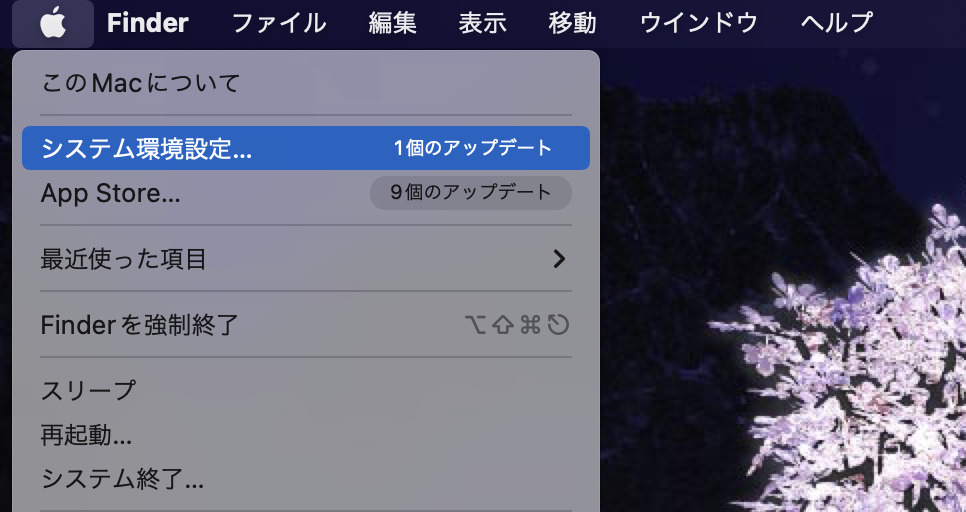
次に、「セキュリティとプライバシー」をクリックして開きます。

「プライバシー」を選択すると、下画像の様な表示が出るので「カメラ」や「マイク」にあるOBSへチェックを入れます。
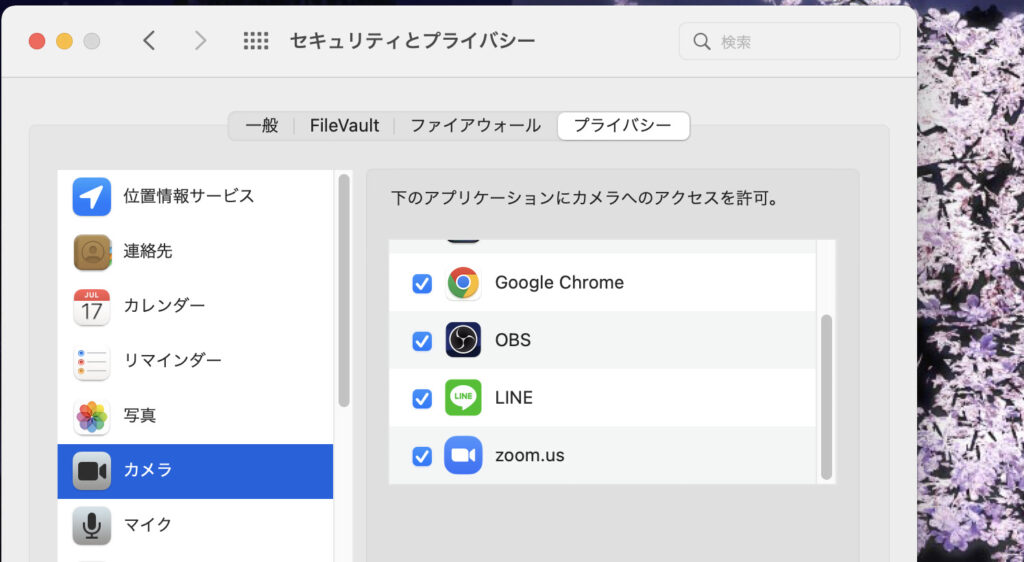
チェックを入れることでOBSがPCの機能を使えるようになり、ゲーム映像なども表示できるようになります。
上記で「OBSへチェックを入れる」と解説しましたが、使用状況によってはそもそもOBS自体がチェックリストへ表示されてない場合があります。
その場合はOBSを起動し、「ソース」の「+」から「画面キャプチャ」を追加します。
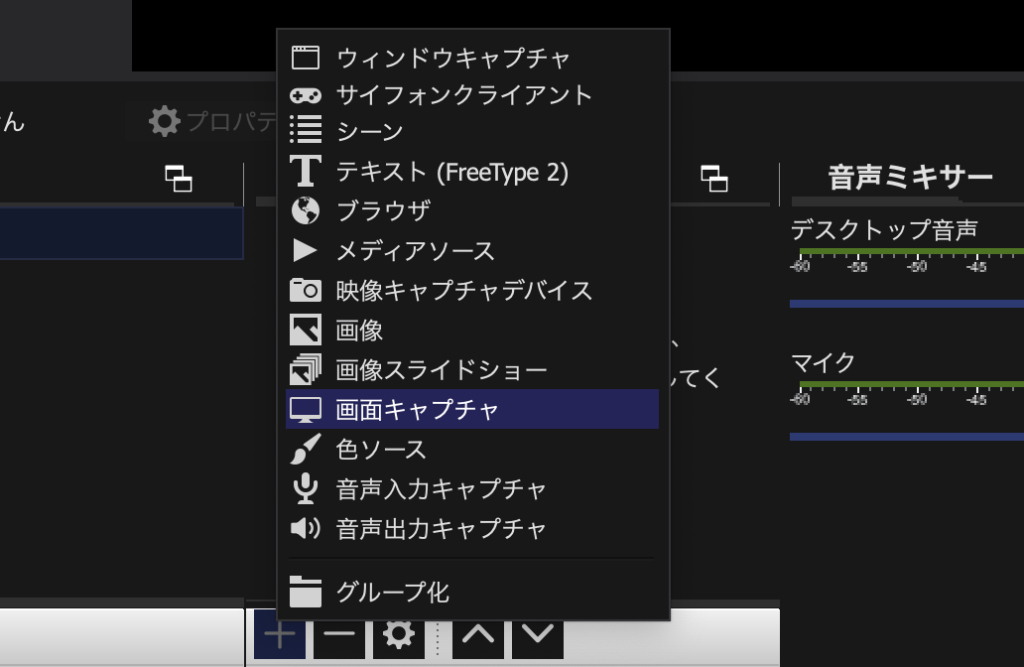
これを行うとOBSがMacへ許可を求めるので、許可してください。
許可した後にOBSを再起動すると、ウインドウキャプチャや画面キャプチャが映るようになります。
原因4:変換ケーブルの質が悪い
MacBookには接続端子がUSBtypeCしかないモデルもあり、変換ケーブルを使っている人は多いと思います。

しかし、質の悪い変換ケーブルではキャプチャーボードなどの映像を表示出来ないケースがあります。
そのため、可能であればキャプチャーボードなどに付属している変換ケーブルを使ってください。
もしどうしても変換ケーブルや変換アダプタを 使わなければいけない場合は、Apple純正品か私が使っている製品がオススメです↓
※こちら(↓)はちゃすくが使っている範囲では問題が無いだけです。全員へ動作を保証することは出来ないため、自己責任でお願いします。
原因5:キャプボにhd60sを使っている
キャプチャーボードのhd60sはMacへ対応していますが、OBSで使う場合は「OBS NDI Plugin」という専用のプラグインが必要です。
OBS NDI PluginがなければMacがhd60sを認識しないので、どれだけ頑張ってもSwitchの映像などが映りません。
そのため、キャプボとしてhd60sを使っていた場合は、プラグインをインストールしてください。
「プラグインとかよく分からない」「難しい…」と思った場合は、ハードウェアエンコのAVT-C878 PLUSがオススメです。
OBSにオススメのWindows搭載PC
Macは利用者が少なく、フリーソフトでトラブルが起きることも多いうえ、ネットで対処法を探しても全然見つからないことがあります。

正直、PCヘ詳しくない場合はWindowsの方が安心です
そのため、OBSで配信をしたいのであれば、WindowsのゲーミングPCへ乗り換えることをオススメしています。
下の記事ではOBSの配信にオススメのPCを紹介しているので、Macから乗り換えたい場合は参考にしてください。